いよいよ7月29日から無料アップデートによる提供が始まるWindows 10だけれど、Windows7かWindows8.1のOSを持つPCが余っていれば、今のうちにOSを入れ直しておいて、まっさらな状態で29日を迎えたいと思った人も多いと思う。
実際のところ私も、Windows7のOSを持つDELLの古いデスクトップPCと、ACERのノートPCをWindows10のために準備してみた。
ここでいう”準備”というのは、巷で話題になっているタスクバーに「WINDOWS10を入手する」という通知アイコンが表示されて、無事にアップデート予約が完了するまでのことを指す。
![]()
Windows7でこの通知アイコンを表示させるためには、Windows Updateがしっかり機能していることはもちろんだが、少なくとも次の要件が整っていなければダメらしい。
① Service Pack 1 (SP1) が更新されていること。
② マシンのスペックがWindows10の最低条件を満たしていること。
③ 更新プログラムKB3035583とKB2952664があたっていること。
④IEが11になっていること。
Windows7のプリインストールマシンなんてものは、再インストールした後はサービスパックすら充たってないのが当たり前なので、とにかく時間がかかる。
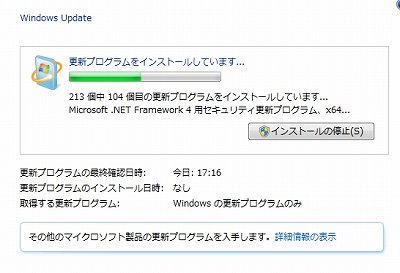
まず、Windows7用のサービスパックを下記サイトからISOファイル形式で落としてきて、それを使って1時間ぐらいかけて更新する。DVD-RとかがなければDaemonToolsか何かを使えばいい。
→Windows 7 および Windows Server 2008 R2 Service Pack 1 (KB976932)
SP1の更新が終わった後は、基本的にはWindows Updateをきっちり進めていけばいいのだが、これがものすごく時間がかかる。何せ量がハンパない。数時間は覚悟した方がいい。
一通り済んでも、再起動後まだ残りの更新ファイルがあるので、検索しては更新する作業を繰り返すと、最後の方になってようやく更新プログラム(KB3035583)が登場する。これを充てないと「Windows 10を入手する」の表示を出しているプログラムである「GWX.exe」が入ってこないのだ。
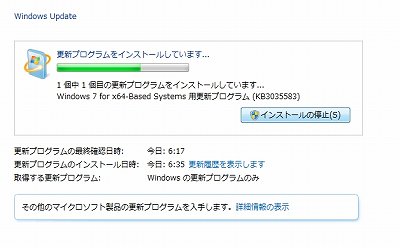
巷では「Windows 10を入手する」の表示が出ないのは、残念ながらマシンスペックが条件を満たしていないからだ、みたいなことが書かれていたりするけれど、マシンスペックの条件はかなり甘いので、よほど古参のPCでない限りは大丈夫。ほとんどの場合はWindows Updateが機能していないからだと考えてよさそうだ。
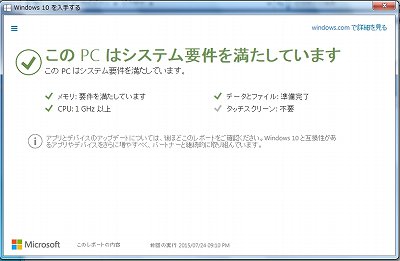
「Windows 10を入手する」の表示が出てしまえばこっちのもの。あとはUpdateの予約をすればいい。
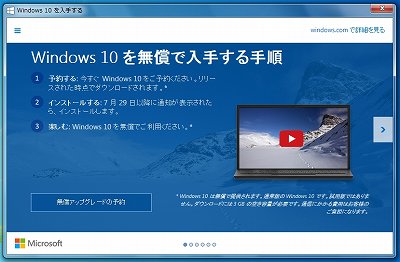
ここまで来るのには、なかなか手間と時間がかかる。放置しつつ時々様子を見ながら進める作業は、結局丸1日かかってしまった。
新しいOSをいきなりメインマシンにインストールしてみる人というのは、あまりいないだろう。まずは手の空いているPCで試すのが一番いい。でなければハードディスクを交換するか。最近はHDDも安くなったので、Windows10をいち早く体験してみたいと思ったら、HDDを買い足して、試しに入れてみるのが安全だと思う。
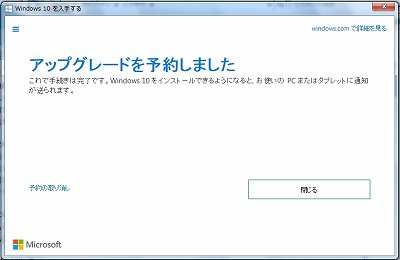
せっかくOSが無料で手に入るのだから、これはやっぱり利用しない手はないもの。多少の手間は掛かっても、1台ぐらい準備しておけば?
なお、上記の条件がそろっているみたいなのに、どうしても「Windows 10を入手する」が表示されない場合は、次のパッチを充ててみるとあっさり表示される場合もあるらしい。
